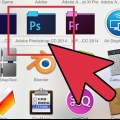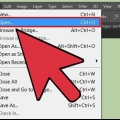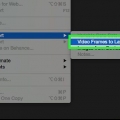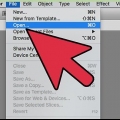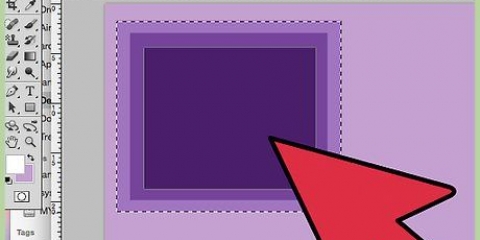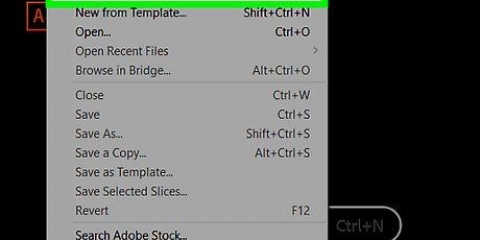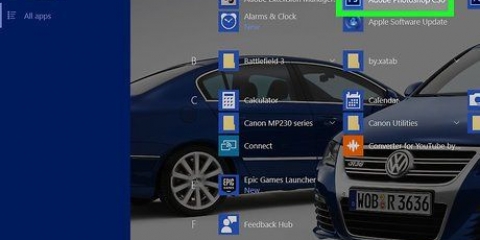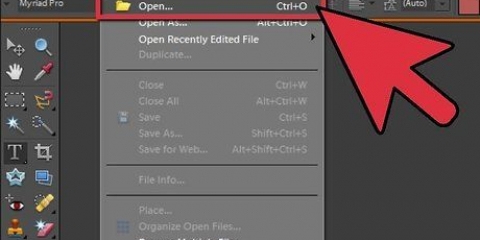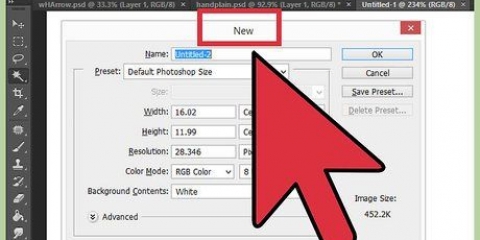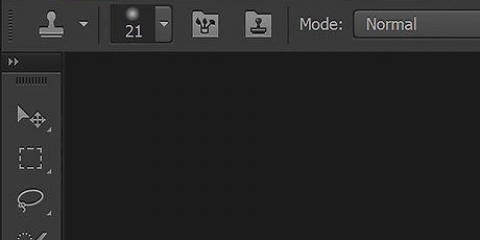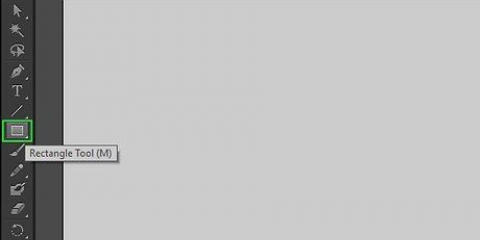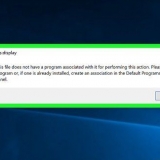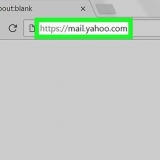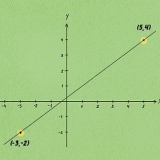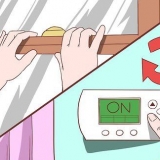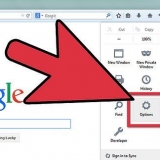"Wit" maak die hele agtergrond van die werkveld wit. "Agtergrondkleur" gee die agtergrond van die werkarea `n kleur soos gekies uit die kleurpalet. U kan dit in die spyskaart aan die linkerkant vind. "Deursigtig" maak die agtergrond deursigtig; dit is ideaal om `n GIF of PNG te maak.









As jy `n nuwe agtergrond vir `n bestaande prent skep, kan jy daardie dele van die bestaande agtergrond uitvee (met Eraser of Crop) om die onderliggende laag te sien. Jy kan `n bestaande agtergrond verwyder deur bloot die agtergrondlaag te verwyder, mits die prent uit lae bestaan en die agtergrond op `n aparte laag is.
Skep agtergronde in adobe photoshop
Inhoud
`n Agtergrond is `n belangrike deel van `n beeld. Of dit nou `n gladde oppervlak of `n meer komplekse ontwerp is, `n agtergrond vul in en kan die sentrale onderwerp van `n prent uitstaan en meer sigbaar maak. In Adobe Photoshop kan jy kreatief raak en met verskillende tipes agtergronde werk om jou beelde te verryk. Om `n agtergrond te skep, of dit nou vir `n nuwe of `n bestaande prent is, is maklik en kan in `n paar stappe gedoen word.
Trappe
Metode 1 van 2: Skep `n agtergrond vir `n nuwe prent

1. Maak Adobe Photoshop oop. Klik op die lessenaar-ikoon of begin die program uit die lys programme op jou rekenaar.

2. Klik op "File" links bo in die venster. Kies "Nuut" om die instellingspaneel vir `n nuwe prent oop te maak.

3. Klik op die aftreklys langs "Agtergrondinhoud.” Kies dan die agtergrond wat jy wil gebruik uit die lys.

4. Pas die ander werkspasie-instellingsopsies aan. Dit is byvoorbeeld moontlik om die kleur en resolusie aan te pas.
Klik op "OK" wanneer jy klaar is met die instellings.
Metode 2 van 2: Skep `n nuwe agtergrond vir `n bestaande prent

1. Maak Adobe Photoshop oop. Klik op die lessenaar-ikoon of begin die program uit die lys programme op jou rekenaar.

2. Klik op "File" links bo in die venster. Kies "Open" om `n bestaande prent oop te maak wat jy wil wysig.

3. Gaan na die plek waar die lêer gestoor is. Sodra jy daar is, klik op "OK" om die prent in Photoshop te laat.

4. Gaan na die Lae-oortjie. Dit kan aan die regterkant van die venster gevind word. Regskliek op die "Agtergrond" laag en kies "Duplicate Layer" uit die opwipkieslys, om `n duplikaat van die oorspronklike prent te maak.

5. Regskliek weer op die oorspronklike agtergrondlaag. Dit is die laag met die hangslot-ikoon. Kies "Delete Layer" om dit te verwyder.

6. Klik op die knoppie "Skep `n nuwe laag". Jy kan dit in die onderste regterhoek van die Laag-oortjie vind. Dit sal `n nuwe laag bo-op die agtergrondlaag duplikaat skep.

7. Sleep die nuwe laag onder die agtergrond. Gaan nou voort om `n nuwe agtergrond te skep, met behulp van die Photoshop-nutsgoed, soos Pen, Potlood en Verfkwas, of deur `n ander prent daarop te plak.

8. Moenie vergeet om jou werk te stoor nie. Klik op "File" en kies "Stoor" om die veranderinge wat jy gemaak het te stoor.

9. Klaar!
Wenke
Artikels oor die onderwerp "Skep agtergronde in adobe photoshop"
Оцените, пожалуйста статью
Soortgelyk
Gewilde